用 Jupyter Notebook 寫 Python 筆記
 |  | 0 |  |  |
前陣子試玩了 Azure AI 服務,開始看一些機器學習的東西,不知不覺,水愈來愈深(抖),但眼界也開始開闊起來(從井口擴大到噴水池的程度吧),我感到充實而欣慰。
Python 有個很酷的東西叫 Jupyter Notebook,簡單說是一份可以直接在上面跑敲指令跑程式的網頁文件(後來微軟也做了類似的東西 Try .NET、.NET Interactive,之後也來玩一下),學習程式超方便,看完教學說明或寫完筆記,在下方現場敲程式碼驗證,非常有 fu。
看完心癢癢,決定裝起來玩玩。
如果你打算玩機器學習或資料科學相關應用,一般推薦直接安裝 Anaconda,除了 Python 跟 Jupyter Notebook,還一次把常用的套件、工具裝好裝滿,算是玩資料科學及人工智慧的開發懶人包。
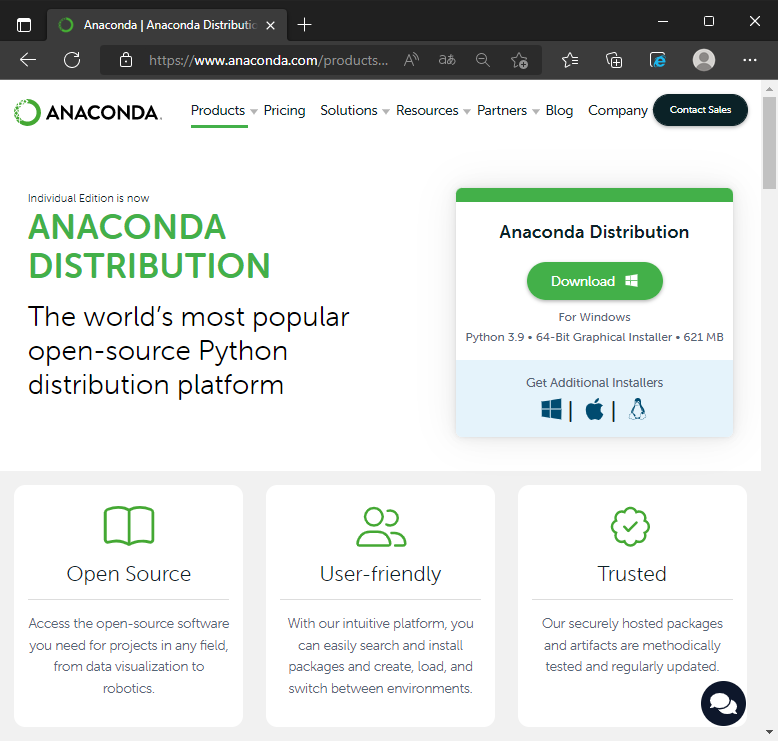
Anaconda 安裝檔約 621MB,約需 3.7GB 磁碟空間,要留意一下磁碟空間是否夠用。Anaconda 包含的套件很多,安裝要花點時間:
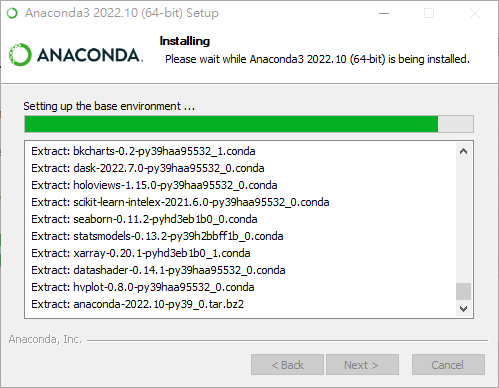
安裝好,在 Windows 搜尋框輸入 jupyter 便會出現 Jupyter Notebook:
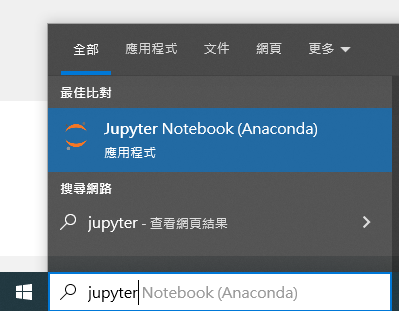
點 New 新增 Python 3 筆記可以開始玩:
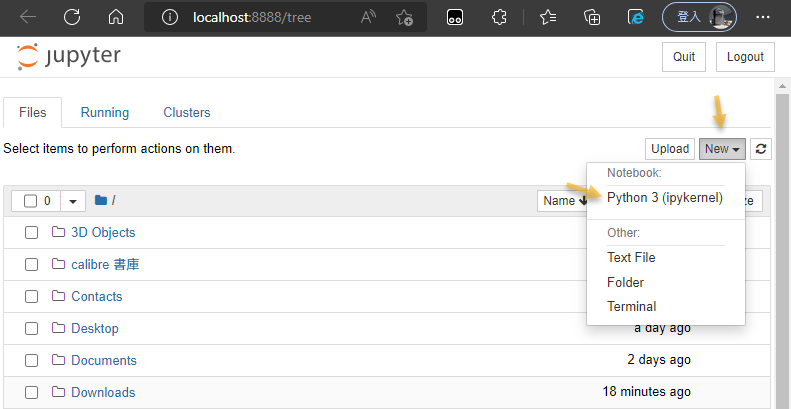
Jupyter Notebook 預設開啟 %USERPROFILE% 當根目錄,我習慣將筆記檔集中放在指定目錄,所以要改一下設定:
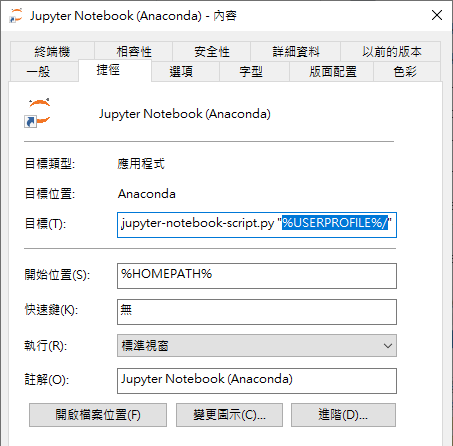
這裡就試寫一個繪製圖檔的範例文件,說明部分用 Markdown 寫,在下方區塊直接試跑程式;製作文件時可以反過來,在區塊測好程式確定沒問題,再搬進 Markdown 當範例。
用文字說明太累,直接用影片展示:(影片中以滑鼠操作示範,實際使用按快速鍵比較方便)
輸入指令時,按 Tab 鍵會出現提示:
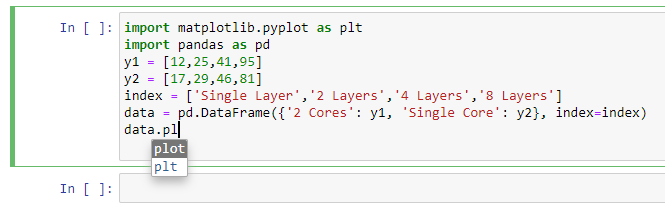
編輯結果會即時寫到 .ipynb,且要留意編輯網頁關閉後,筆記仍在繼續執行。
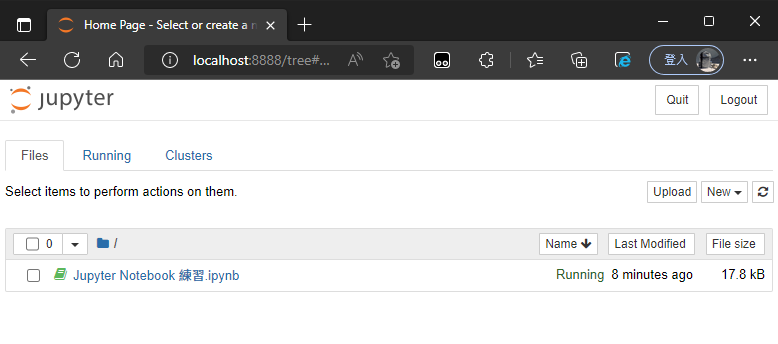
不用時要在 Running 頁籤把它關掉。(感覺我網頁關閉後自動結束程式的點子可以搬來用)
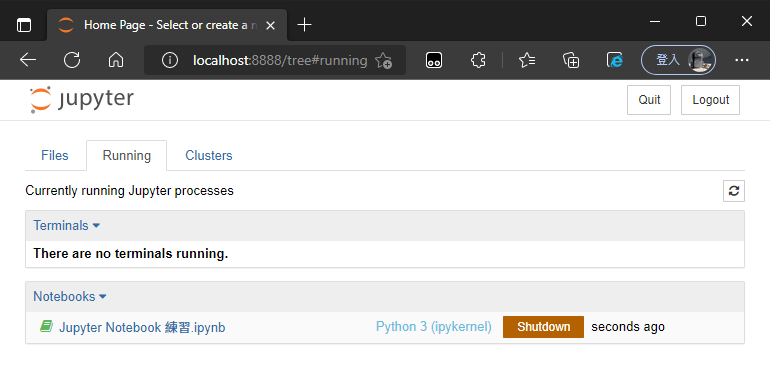
Jupyter Notebook 網路上的教學很多,這裡就不班門弄斧了。掌握以上基本操作,便能開始用它寫筆記學 Python 程式囉。
【2022-10-23 更新】經讀者提醒,我發現寫 Jupyter Notebook 的更好選擇: VSCode!
Simple tutorial for wrinting a live code tuturial on Jupyter Notebook.
Comments
Be the first to post a comment